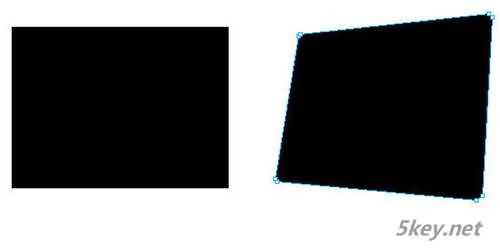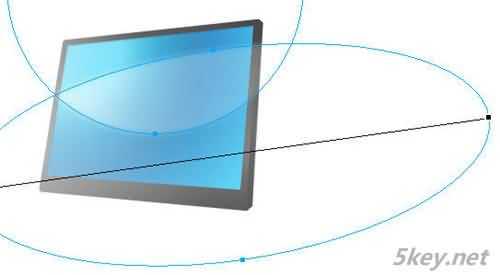本教程是向大家介绍用Fireworks绘制一枚精致的PC显示器图标过程,绘制方法比较简单,制作PC图标效果非常漂亮,推荐过来,希望对大家有所帮助!
先奉上效果图:
基本步骤:
1. 绘制一个矩形,并通过部分选取工具调节节点。为增加立体效果,每个角均通过钢笔工具增加为2个节点
2. 给矩形添加渐变效果
3. 再给右边的矩形添加渐变效果
4. 复制矩形并缩小,作为内框屏幕,实用发射性渐变,添加内部阴影
5. 制作屏幕高光效果,绘制一个圆形,设置线性渐变,羽化为6
6. 再画一个大的圆,用来切掉我们不需要的部分,选择两个路径,修改-组合路径-打孔
7. 得到如下路径,然后使用蒙板得到我们需要的内框屏幕,选择蓝色内框屏幕,复制,选择刚才得到的白色渐变路径,反键-编辑-粘贴为蒙板,得到如下效果
8. 绘制两条斜线,制作屏幕下方立体效果
9. 使用上述高光绘制方式制作屏幕下方高光效果
10. 使用放射性渐变绘制显示器开关按钮。并复制一个浅灰色的圆形放在按钮下,产生立体效果
11. 利用矩形工具绘制底座支撑轴。并使用线性渐变填充
12. 利用矩形工具绘制底座,使用钢笔工具增加节点并调整。使用放射性渐变填充
13. 利用矩形工具绘制高3像素的矩形使用放射性渐变填充,绘制底座高光效果
以上就是Fireworks绘制一枚精致的PC显示器图标过程,感兴趣的朋友可以过来自己制作一个,谢谢大家的观看!
Fireworks,PC,显示器
免责声明:本站文章均来自网站采集或用户投稿,网站不提供任何软件下载或自行开发的软件! 如有用户或公司发现本站内容信息存在侵权行为,请邮件告知! 858582#qq.com
RTX 5090要首发 性能要翻倍!三星展示GDDR7显存
三星在GTC上展示了专为下一代游戏GPU设计的GDDR7内存。
首次推出的GDDR7内存模块密度为16GB,每个模块容量为2GB。其速度预设为32 Gbps(PAM3),但也可以降至28 Gbps,以提高产量和初始阶段的整体性能和成本效益。
据三星表示,GDDR7内存的能效将提高20%,同时工作电压仅为1.1V,低于标准的1.2V。通过采用更新的封装材料和优化的电路设计,使得在高速运行时的发热量降低,GDDR7的热阻比GDDR6降低了70%。